Smartphone Android telah menjadi teman setia bagi banyak orang dalam mengabadikan momen-momen berharga melalui foto. Namun, terkadang pengguna mengalami masalah ketika foto-foto yang mereka ambil tidak muncul di galeri Android mereka. Hal ini dapat menjadi pengalaman yang menjengkelkan dan membuat khawatir, terutama jika foto-foto tersebut memiliki nilai sentimental yang tinggi.
Penting untuk dicatat bahwa masalah ini dapat terjadi pada berbagai merek dan model perangkat Android, seperti Samsung, Google Pixel, Xiaomi, dan lainnya. Oleh karena itu, solusi yang disajikan dalam artikel ini dapat diterapkan secara luas pada berbagai perangkat Android.
Dalam artikel ini, kita akan membahas langkah-langkah yang dapat diambil untuk cara mengatasi foto tidak muncul di galeri Android. Kami akan menjelaskan beberapa penyebab umum dari masalah ini, serta memberikan solusi praktis yang dapat Anda ikuti.
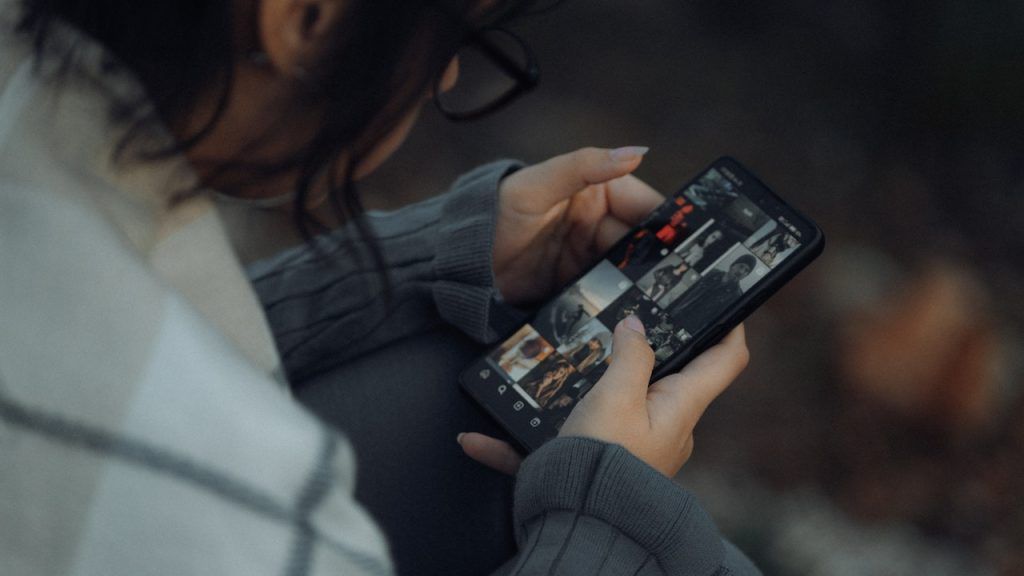
1. Mengapa Foto Tidak Muncul di Galeri Android?
Sebelum kita masuk ke solusi, penting untuk memahami cara mengatasi foto tidak muncul di galeri Android. Berikut ini adalah beberapa kemungkinan penyebabnya:
- Kesalahan penyimpanan: Foto-foto mungkin tidak muncul jika ada masalah dengan penyimpanan internal atau kartu SD pada perangkat Anda.
- Keterbatasan ruang penyimpanan: Jika penyimpanan internal atau kartu SD Anda penuh, sistem Android mungkin tidak dapat memuat semua foto yang tersimpan.
- Kesalahan aplikasi galeri: Terkadang, masalah dapat terjadi pada aplikasi galeri itu sendiri, yang menghalangi foto-foto muncul dengan benar.
- Format file tidak didukung: Beberapa aplikasi galeri mungkin tidak mendukung format file tertentu, sehingga foto-foto dengan format tersebut tidak akan ditampilkan.
- Penyinkronan yang tidak berhasil: Jika Anda menggunakan layanan sinkronisasi foto seperti Google Photos, kesalahan dalam proses sinkronisasi dapat menyebabkan foto-foto tidak muncul di galeri.
2. Solusi untuk Mengatasi Foto Tidak Muncul di Galeri Android
Berikut ini adalah beberapa solusi yang dapat Anda coba untuk cara mengatasi foto tidak muncul di galeri Android:
1. Periksa Penyimpanan Perangkat Anda
Langkah pertama yang perlu Anda lakukan adalah memeriksa kondisi penyimpanan pada perangkat Android Anda. Foto-foto yang tidak muncul di galeri bisa disebabkan oleh masalah ruang penyimpanan yang terbatas atau bahkan penuh. Berikut adalah beberapa langkah yang dapat Anda ikuti:
- Buka Pengaturan pada perangkat Android Anda.
- Cari opsi “Penyimpanan” atau “Ruang Penyimpanan” dan ketuk untuk membukanya.
- Di sini, Anda akan melihat jumlah ruang yang tersisa pada penyimpanan internal perangkat Anda.
- Pastikan bahwa jumlah ruang yang tersedia masih cukup untuk menyimpan foto-foto Anda.
- Jika ruang penyimpanan terbatas atau hampir penuh, Anda dapat melakukan beberapa tindakan, seperti menghapus file yang tidak diperlukan, menghapus aplikasi yang jarang digunakan, atau memindahkan foto-foto ke penyimpanan eksternal atau cloud.
Penting untuk memiliki ruang penyimpanan yang cukup pada perangkat Android Anda agar dapat menampung semua foto-foto yang Anda ambil. Dengan memeriksa dan mengelola ruang penyimpanan dengan bijak, Anda dapat menghindari masalah ketika foto-foto tidak muncul di galeri Android Anda.
Pastikan juga untuk secara teratur membersihkan dan mengatur file-file di perangkat Anda agar tidak terjadi kembali masalah ruang penyimpanan yang terbatas.
2. Hapus Cache Aplikasi Galeri
Langkah selanjutnya adalah menghapus cache aplikasi galeri. Cache adalah data sementara yang disimpan oleh aplikasi untuk mempercepat proses. Terkadang, cache yang rusak atau berlebihan dapat menyebabkan masalah. Untuk menghapus cache aplikasi galeri, ikuti langkah-langkah berikut untuk cara mengatasi foto tidak muncul di galeri Android:
- Buka “Pengaturan” pada perangkat Android Anda.
- Cari dan ketuk “Aplikasi” atau “Manajer Aplikasi”.
- Gulir ke bawah dan temukan aplikasi galeri. Biasanya disebut “Galeri” atau “Google Photos”.
- Ketuk aplikasi galeri untuk membukanya.
- Di dalam pengaturan aplikasi galeri, temukan dan ketuk “Penyimpanan”.
- Ketuk opsi “Hapus Cache” untuk menghapus cache aplikasi galeri.
3. Perbarui Aplikasi Galeri
Langkah selanjutnya yang dapat Anda lakukan adalah memperbarui aplikasi galeri pada perangkat Android Anda. Pembaruan perangkat lunak dapat memperbaiki bug atau masalah yang mungkin menyebabkan foto-foto tidak muncul di galeri. Berikut adalah langkah-langkah yang dapat Anda ikuti untuk cara mengatasi foto tidak muncul di galeri Android:
- Buka Google Play Store di perangkat Android Anda.
- Ketuk ikon “Menu” (biasanya terletak di pojok kiri atas layar) untuk membuka menu utama.
- Gulir ke bawah dan cari opsi “Aplikasi dan Permainan” atau “Aplikasi saya”.
- Di sini, Anda akan melihat daftar aplikasi yang terpasang di perangkat Anda.
- Cari aplikasi galeri, biasanya disebut “Galeri” atau “Google Photos”.
- Jika ada pembaruan yang tersedia untuk aplikasi galeri, Anda akan melihat opsi “Perbarui” di sebelah aplikasi tersebut.
- Ketuk opsi “Perbarui” untuk memperbarui aplikasi galeri ke versi terbaru.
Setelah Anda memperbarui aplikasi galeri, coba buka kembali galeri Anda dan periksa apakah foto-foto yang tidak muncul sebelumnya sekarang dapat ditampilkan dengan benar. Pembaruan aplikasi dapat membawa perbaikan dan peningkatan kinerja yang dapat membantu memperbaiki masalah yang Anda alami.
Pastikan untuk secara teratur memeriksa pembaruan aplikasi galeri dan perangkat lunak lainnya pada perangkat Android Anda untuk mendapatkan fitur terbaru dan perbaikan bug yang diperlukan.
4. Cek Format File Foto
Langkah selanjutnya adalah memeriksa format file foto yang Anda miliki. Beberapa aplikasi galeri mungkin tidak mendukung format file tertentu, yang dapat menyebabkan foto-foto tidak muncul di galeri Android. Berikut adalah langkah-langkah yang dapat Anda ikuti untuk memeriksa format file foto:
- Buka aplikasi galeri di perangkat Android Anda.
- Temukan foto yang tidak muncul di galeri.
- Tekan dan tahan foto tersebut hingga muncul menu konteks.
- Cari opsi “Info” atau “Detail” dan ketuk untuk membukanya.
- Di sini, Anda akan melihat informasi tentang foto, termasuk format filenya.
- Periksa format file foto tersebut.
Jika Anda menemukan bahwa foto-foto dengan format file tertentu tidak muncul di galeri, ada beberapa tindakan yang dapat Anda coba:
- Ubah format file: Jika foto-foto Anda memiliki format file yang tidak didukung oleh aplikasi galeri, Anda dapat mengonversinya ke format yang didukung. Ada berbagai aplikasi dan alat konversi file yang tersedia di Google Play Store yang dapat membantu Anda melakukan konversi format file.
- Gunakan aplikasi galeri alternatif: Jika aplikasi galeri bawaan tidak mendukung format file tertentu, Anda dapat mencoba menggunakan aplikasi galeri pihak ketiga yang mendukung format tersebut. Buka Google Play Store, cari aplikasi galeri alternatif, dan instal yang sesuai dengan preferensi Anda.
Dengan memastikan format file foto sesuai dengan yang didukung oleh aplikasi galeri yang Anda gunakan, Anda dapat memastikan bahwa foto-foto Anda akan muncul dengan benar di galeri Android Anda.
5. Sinkronisasi Ulang dengan Layanan Foto
Jika Anda menggunakan layanan sinkronisasi foto, seperti Google Photos, ada kemungkinan bahwa masalah foto yang tidak muncul di galeri Android dapat terkait dengan proses sinkronisasi yang tidak berhasil. Dalam hal ini, sinkronisasi ulang dengan layanan foto dapat membantu memperbaiki masalah tersebut. Berikut adalah langkah-langkah yang dapat Anda ikuti untuk sinkronisasi ulang dengan layanan foto:
- Buka aplikasi layanan foto yang Anda gunakan, seperti Google Photos.
- Pastikan bahwa akun Anda telah masuk ke aplikasi.
- Cari opsi pengaturan atau pengaturan akun di aplikasi tersebut.
- Temukan opsi “Sinkronisasi” atau “Sinkronisasi Otomatis” dan pastikan bahwa opsi tersebut diaktifkan.
- Jika opsi sinkronisasi sudah diaktifkan, matikan dan nyalakan kembali opsi tersebut untuk memulai ulang proses sinkronisasi.
- Biarkan perangkat Android Anda terhubung ke internet dan proses sinkronisasi selesai.
Dengan melakukan sinkronisasi ulang, foto-foto Anda akan disinkronkan dengan layanan foto dan diharapkan akan muncul di galeri Android Anda setelah proses sinkronisasi selesai. Pastikan juga untuk memeriksa pengaturan sinkronisasi lainnya yang tersedia di aplikasi layanan foto yang Anda gunakan, seperti opsi untuk memperbarui atau memeriksa sinkronisasi secara manual.
Sinkronisasi foto dapat memastikan bahwa foto-foto Anda tetap aman dan tersedia di galeri Android Anda, terlepas dari masalah yang mungkin terjadi pada perangkat. Pastikan untuk menjaga koneksi internet yang stabil dan memperbarui aplikasi layanan foto secara teratur untuk mendapatkan hasil sinkronisasi yang optimal.
FAQ – Cara Mengatasi Foto Tidak Muncul di Galeri Android
1. Apa yang harus saya lakukan jika setelah mengikuti langkah-langkah tersebut, foto-foto saya masih tidak muncul di galeri? Jika setelah mencoba semua solusi tersebut foto-foto Anda masih tidak muncul di galeri Android, ada beberapa langkah tambahan yang dapat Anda coba:
- Restart perangkat Anda. Kadang-kadang, melakukan restart sederhana dapat membantu memperbaiki masalah yang tidak terduga.
- Periksa aplikasi galeri alternatif. Instal aplikasi galeri dari sumber yang dapat dipercaya dan coba impor foto-foto Anda ke aplikasi tersebut untuk melihat apakah foto-foto dapat ditampilkan dengan benar.
- Periksa dengan komputer. Sambungkan perangkat Android Anda ke komputer menggunakan kabel USB dan lihat apakah Anda dapat mengakses foto-foto tersebut melalui komputer. Jika iya, salin foto-foto tersebut ke komputer dan coba impor kembali ke galeri Android.
- Hubungi dukungan teknis. Jika semua upaya gagal, ada kemungkinan ada masalah yang lebih dalam dengan perangkat Android Anda. Anda dapat menghubungi dukungan teknis produsen perangkat atau membawa perangkat Anda ke pusat layanan resmi untuk diperiksa lebih lanjut.
2. Apakah saya akan kehilangan foto-foto saya jika menghapus cache aplikasi galeri? Tidak, menghapus cache aplikasi galeri tidak akan menghapus foto-foto Anda. Cache hanya berisi data sementara yang disimpan oleh aplikasi. Setelah Anda menghapus cache, aplikasi galeri akan membuat cache baru saat Anda menggunakannya. Namun, jika Anda khawatir kehilangan foto-foto Anda, selalu disarankan untuk mencadangkan foto-foto penting Anda secara teratur.
3. Apakah solusi yang diberikan berlaku untuk semua merek dan model perangkat Android? Ya, solusi yang diberikan dapat diterapkan pada berbagai merek dan model perangkat Android. Namun, antarmuka pengguna mungkin sedikit berbeda tergantung pada merek dan model perangkat yang Anda gunakan. Tetapi langkah-langkah umum yang diberikan dalam artikel ini harus berlaku untuk sebagian besar perangkat Android.
4. Bagaimana cara memeriksa format file foto di perangkat Android saya? Untuk memeriksa format file foto di perangkat Android Anda, Anda dapat mengikuti langkah-langkah berikut:
- Buka aplikasi galeri pada perangkat Anda.
- Temukan foto yang ingin Anda periksa formatnya.
- Tekan dan tahan foto tersebut hingga muncul menu konteks.
- Pilih opsi “Info” atau “Detail” (nama opsi dapat berbeda tergantung pada aplikasi galeri yang Anda gunakan).
- Pada layar informasi atau detail foto, Anda akan melihat informasi tentang format file foto tersebut.
5. Apakah saya dapat menggunakan aplikasi pihak ketiga untuk mengatasi masalah ini? Ya, Anda dapat mencoba menggunakan aplikasi galeri pihak ketiga yang tersedia di Google Play Store. Beberapa aplikasi galeri pihak ketiga mungkin menawarkan fitur dan kemampuan yang lebih luas daripada aplikasi galeri bawaan perangkat Android. Pastikan Anda memilih aplikasi yang terpercaya dan memiliki ulasan positif dari pengguna lain sebelum menginstalnya.
6. Apa yang harus saya lakukan jika foto-foto saya muncul di aplikasi galeri pihak ketiga tetapi tidak muncul di galeri bawaan perangkat Android? Jika foto-foto Anda muncul di aplikasi galeri pihak ketiga tetapi tidak muncul di galeri bawaan perangkat Android, Anda dapat mencoba beberapa langkah berikut:
- Hapus data aplikasi galeri bawaan. Buka “Pengaturan” > “Aplikasi” atau “Manajer Aplikasi” > Temukan aplikasi galeri bawaan > Ketuk aplikasi tersebut > Ketuk “Hapus Data”. Perhatikan bahwa ini akan menghapus pengaturan dan preferensi Anda pada aplikasi galeri bawaan, tetapi tidak akan menghapus foto-foto Anda.
- Atur ulang pengaturan galeri bawaan. Buka “Pengaturan” > “Sistem” atau “Pengaturan Tambahan” > “Reset” atau “Setel Ulang” > “Setel Ulang Pengaturan Jaringan” atau “Setel Ulang Aplikasi”. Pastikan Anda membaca peringatan dengan hati-hati sebelum melakukan reset pengaturan perangkat.
- Gunakan aplikasi galeri pihak ketiga sebagai pengganti. Jika galeri bawaan terus menunjukkan masalah, Anda dapat mempertimbangkan untuk menggunakan aplikasi galeri pihak ketiga secara permanen. Buka Google Play Store, cari aplikasi galeri alternatif yang sesuai dengan preferensi Anda, dan instal aplikasi tersebut.
7. Bisakah saya memulihkan foto-foto yang hilang dari galeri Android saya? Jika foto-foto Anda benar-benar hilang dari galeri Android Anda, ada beberapa langkah yang dapat Anda coba untuk mencoba memulihkannya:
- Periksa folder Trash atau Recycle Bin di galeri Anda. Beberapa aplikasi galeri memiliki fitur Recycle Bin atau Trash yang menyimpan foto-foto yang dihapus dalam jangka waktu tertentu sebelum benar-benar menghapusnya. Cek apakah foto-foto Anda masih ada di sana.
- Gunakan aplikasi pemulihan data. Ada beberapa aplikasi pemulihan data yang tersedia di Google Play Store yang dapat membantu memulihkan foto-foto yang dihapus secara tidak sengaja. Pastikan untuk segera menggunakan aplikasi pemulihan data setelah menyadari foto-foto Anda hilang, karena semakin lama Anda menunggu, semakin sulit untuk memulihkan foto-foto tersebut.
- Cari bantuan profesional. Jika foto-foto Anda sangat berharga dan penting, Anda dapat mencari bantuan dari profesional pemulihan data yang memiliki peralatan dan pengetahuan yang diperlukan untuk memulihkan data yang hilang.
8. Apakah langkah-langkah yang disebutkan dalam artikel ini dapat digunakan untuk perangkat Android versi lama? Ya, langkah-langkah yang disebutkan dalam artikel ini seharusnya dapat diterapkan pada perangkat Android versi lama. Namun, antarmuka pengguna dan opsi pengaturan mungkin sedikit berbeda tergantung pada versi Android yang digunakan. Selalu periksa dokumentasi pengguna atau panduan pengguna perangkat Anda untuk mendapatkan instruksi yang tepat.
9. Apakah langkah-langkah ini dapat diterapkan pada perangkat Android non-Samsung? Ya, langkah-langkah yang disebutkan dalam artikel ini dapat diterapkan pada perangkat Android non-Samsung. Solusi yang diberikan umumnya berlaku untuk berbagai merek dan model perangkat Android, termasuk tetapi tidak terbatas pada Samsung, Google Pixel, OnePlus, Xiaomi, dan lainnya.
Kesimpulan
Dalam artikel ini, telah dijelaskan cara mengatasi foto tidak muncul di galeri Android. Berbagai solusi telah dibahas, termasuk memeriksa penyimpanan perangkat, menghapus cache aplikasi galeri, memperbarui aplikasi galeri, memeriksa format file foto, dan melakukan sinkronisasi ulang dengan layanan foto.
Dengan mengambil langkah-langkah yang tepat, Anda akan dapat menikmati kembali foto-foto berharga Anda di galeri Android Anda tanpa masalah. Jangan ragu untuk mencoba berbagai solusi yang disebutkan dan temukan yang paling cocok untuk perangkat Anda. Semoga artikel ini bermanfaat dan membantu Anda dalam cara mengatasi foto tidak muncul di galeri Android Anda.
